Verwenden Sie den Konkave Radien wählen-Dialog , um kleine, konkave oder konvexe Flächen in einem Modell auszuwählen. Klicken Sie mit der rechten Maustaste auf das Modell, damit das Dialogfeld angezeigt wird, und wählen Sie Auswahlwerkzeuge > Konkave Radien wählen aus.
Die Fläche ausrichten-Optionen ermöglichen eine korrekte Ausrichtung Ihres Modells.
Alles ausrichten — Klicken Sie, um die Ausrichtung aller Flächen, die in der aktuellen Ansicht fehlerhaft ausgerichtet sind, automatisch umzukehren.
Gewählte ausrichten — Klicken Sie, um die Ausrichtung aller gewählten Flächen, die in der aktuellen Ansicht fehlerhaft ausgerichtet sind, umzukehren.
Minimaler Radius — Geben Sie den minimalen Radius der konkaven Flächen ein, die Sie auswählen möchten.
Teilweise konkave Komponenten einschließen — Wenn ausgewählt, werden alle Flächen mit konkaven Bereichen ausgewählt.
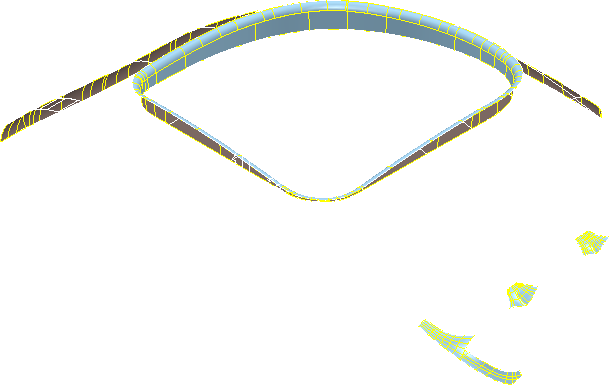
Ist dies abgewählt, werden alle vollständig konkaven Fläche ausgewählt.
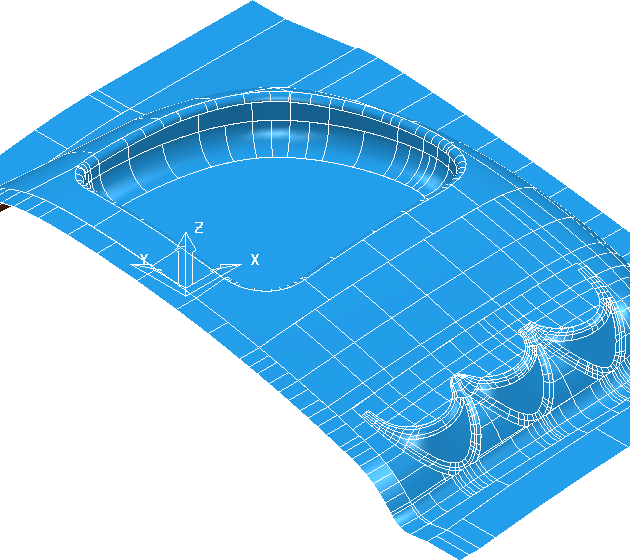
Sie können dieses Dialogfeld in Verbindung mit der neuen Minimumradius-Ebene-Liste verwenden. Diese befindet sich unter Datei-Registerkarte > Optionen > Anwendungsoptionen > Ansicht > 3D-Grafik. Diese Liste ermöglicht es Ihnen, das Modell aus der Perspektive der Arbeitsebene (die Vorgabeeinstellung) zu schattieren, im Gegensatz zur Ansicht (die Vorgabeeinstellung in vorhergehenden Versionen von PowerMill).